Być może utworzyłeś wiele list odtwarzania swoich ulubionych utworów w Apple Music. Jeśli chcesz udostępnić wiele utworów swojemu przyjacielowi, za pomocą kilku kliknięć możesz udostępnić całą listę odtwarzania. Jak udostępnić listę odtwarzania w Apple Music? Sprawdź ten post.
Apple Music to jedna z najlepszych usług przesyłania strumieniowego muzyki, która pozwala cieszyć się utworami. Aby uporządkować swoje ulubione utwory, mogłeś utworzyć wiele list odtwarzania. Czasami możesz chcieć udostępnić listę odtwarzania Apple Music znajomym i rodzinie.
Czy możesz udostępniać listy odtwarzania Apple Music? Jak udostępnić playlistę Apple Music? Zanim przejdziesz do tej sekcji, powinieneś wiedzieć, jak mieć profil w Apple Music. Lub nie możesz udostępniać list odtwarzania Apple Music.
Jak utworzyć swój profil w Apple Music
Na iPhonie/iPadzie :
- Otwórz aplikację Apple Music i kliknij ikonę zdjęcia w prawym górnym rogu w Słuchaj teraz
- Dotknij Konfiguruj profil , postępuj zgodnie z instrukcjami wyświetlanymi na ekranie i dokończ ustawienia.
- Po zakończeniu kliknij Gotowe . Następnie wybierz playlisty, które mogą być publiczne w Twoim profilu.
Na Macu :
- Otwórz aplikację Apple Music i kliknij przycisk Słuchaj teraz
- Dotknij Moje konto (ikona przypominająca zdjęcie), a następnie kliknij przycisk Rozpocznij .
- Następnie postępuj zgodnie z instrukcjami wyświetlanymi na ekranie, aby utworzyć swój profil, i kliknij Gotowe .
W iTunes :
- Otwórz iTunes, wybierz Muzyka i kliknij Dla Ciebie . (Aby zobaczyć tę opcję, zaloguj się do Apple Music).
- Dotknij Moje konto kliknij przycisk Rozpocznij i postępuj zgodnie z instrukcjami wyświetlanymi na ekranie. Kliknij Gotowe .
Jeśli chcesz nagrać film ze swoją ulubioną muzyką, możesz wypróbować MiniTool MovieMaker, prosty edytor wideo bez znaków wodnych.
Jak udostępnić listę odtwarzania w Apple Music na urządzeniu mobilnym
Jeśli subskrybujesz Apple Music, możesz udostępniać piosenkę, album lub playlistę z Apple Music na Facebooku, Instagramie, historiach na Snapchacie, Messengerze i nie tylko, jeśli zainstalowałeś te aplikacje na swoim urządzeniu.
Oto jak udostępnić playlistę Apple Music na iPhonie, iPadzie lub urządzeniu z Androidem.
Krok 1. Otwórz aplikację Apple Music na swoim urządzeniu i przejdź do Biblioteki> Playlisty .
Krok 2. Wybierz i otwórz listę odtwarzania, którą chcesz udostępnić, a następnie kliknij trzy kropki ikona w prawym górnym rogu.
Krok 3. Kliknij Udostępnij listę odtwarzania z wyskakującego ekranu i wybierz dostępną opcję udostępniania listy odtwarzania.
Powiązany artykuł:Jak umieścić utwór w trybie powtarzania w Apple Music [2022]
Jak udostępnić listę odtwarzania w Apple Music na komputerze
Możesz także udostępnić listę odtwarzania Apple Music na komputerze PC lub Mac, korzystając z witryny Apple Music. Oto jak udostępnić listę odtwarzania w witrynie Apple Music.
Krok 1. Przejdź do witryny Apple Music i zaloguj się za pomocą swojego Apple ID. Możesz też otworzyć aplikację Apple Music na Macu, iTunes lub Windowsie.
Krok 2. Kliknij Bibliotekę , a następnie znajdź playlistę, którą chcesz udostępnić w Muzyce Playlisty sekcja.
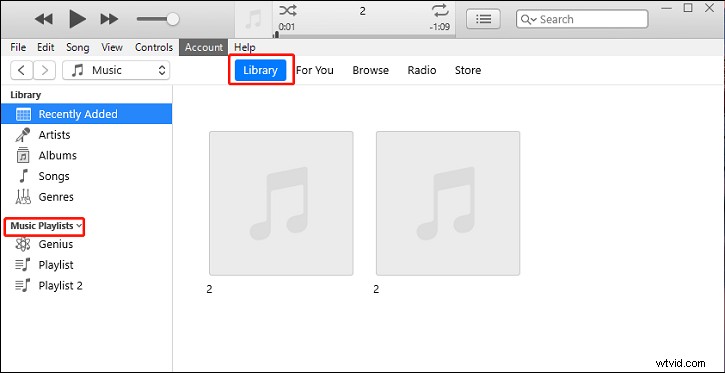
Krok 3. Otwórz tę listę odtwarzania, a następnie kliknij trzy kropki ikonę nad listą utworów, kliknij Udostępnij i wybierz żądaną aplikację do udostępnienia.
Wniosek
To wszystko o tym, jak udostępnić listę odtwarzania w Apple Music. Jeśli chcesz udostępnić listę odtwarzania w muzyce Apple, wykonaj powyższe kroki.
